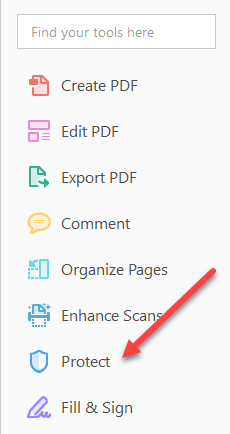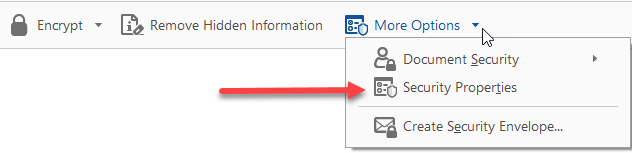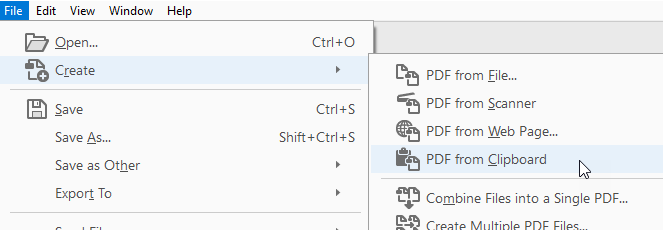Więc pewnego dnia natknąłem się na problem, kiedy musiałem skopiować jakiś tekst z pliku PDF i wkleić go do prezentacji, którą robiłem. Problem polegał na tym, że nie mogłem skopiować tekstu! Hmm, pomyślałem, musi być coś głupiego, co robię, ponieważ jestem prawie pewien, że skopiowałem tekst z pliku PDF wcześniej.
Na szczęście nie byłem aż tak głupi, ponieważ w końcu to było plik PDF miał kilka stron, które zostały zeskanowane pliki bitmap, które zostały wstawione do pliku PDF. Więc to nie był tekst aktualny. Po drugie, tam, gdzie był tekst, który normalnie można było skopiować, ten plik PDF miał ustawione pewne uprawnienia bezpieczeństwa, więc kopiowanie treści nie było dozwolone! Grrrr!
Nadal potrzebowałem tego tekstu i zamierzałem go znaleźć. W tym artykule omówię prosty sposób kopiowania tekstu, który działa, jeśli dokument nie jest chroniony, a tekst nie jest zeskanowanym obrazem. Przejdę także do tego, co należy zrobić w scenariuszu z trickerami, w którym nie wolno ci kopiować tekstu. To nie jest idealne rozwiązanie, ale jest lepsze niż nic, zwłaszcza jeśli trzeba skopiować dużo tekstu. Nawet jeśli możesz zaoszczędzić sobie na ręcznym wpisywaniu 80%, to świetnie!
Wybór tekstu w pliku PDF
W Adobe Reader, jeśli tekst jest kopiowalny, to wszystko musisz to zrobić i kliknąć prawym przyciskiem myszy i wybrać Kopiuj.
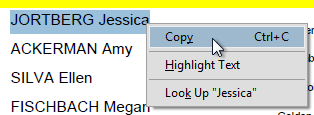
W innych przeglądarkach PDF takich jak Foxit , musisz kliknąć Narzędzia, a następnie Wybierz tekst.
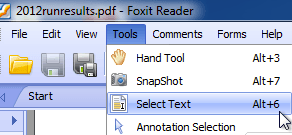
Oczywiście, gdybyś był w stanie to zrobić, nie czytałbyś tego posta! Ale tak na wszelki wypadek tak właśnie wybierasz tekst. Teraz przejdź do trudniejszego problemu kopiowania tekstu z obrazów lub zabezpieczonych plików PDF.
Użyj OCR do skopiowania tekstu PDF
Możesz szybko sprawdzić, czy plik PDF jest zabezpieczony w Adobe Czytelnik, patrząc w pasku tytułu i szukając słowa ZABEZPIECZONY.
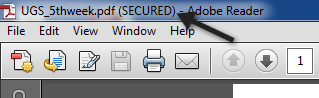
Możesz zobaczyć konkretne uprawnienia według klikając Edytuj, a następnie klikając Ochrona, a następnie Właściwości zabezpieczeń.
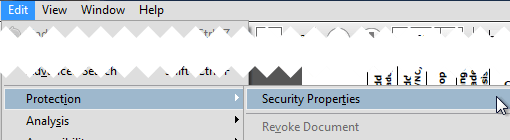
W nowszych wersjach programów Adobe Reader i Acrobat, musisz kliknąć Chrońw prawym panelu, aby wyświetlić opcje ochrony.
Następnie kliknij Więcej opcji, a zobaczysz Właściwości zabezpieczeń.
Jak widać poniżej, kopiowanie treści nie jest dozwolone, a bezpieczeństwo jest chronione hasłem. Jeśli znasz hasło, możesz usunąć zabezpieczenia i skopiować wszystko, co chcesz.
Jeśli nie jesteś hackerem, złamanie hasła nie jest możliwe. Więc jedyną rzeczą, którą możesz zrobić, to zrób zrzut ekranu z tekstem, a następnie przeprowadź go przez program OCR. Brzmi to za dużo pracy, ale tak naprawdę nie jest. Możesz zrobić zrzut ekranu na komputerze Mac lub PC bez dodatkowego oprogramowania.
Mac- Wystarczy nacisnąć Command + Shift + 4 na klawiaturze
Windows- wystarczy skorzystać z narzędzia do wycinania systemu Windows
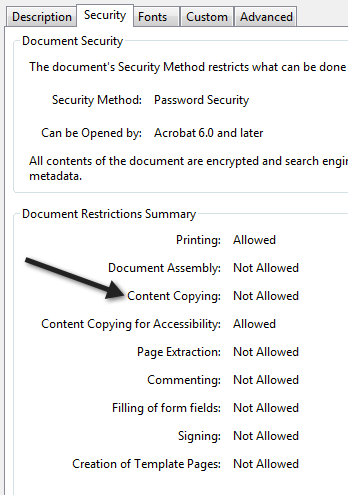
Ponadto, jeśli masz własny Adobe Acrobat, możesz go użyć do automatycznego przekonwertowania tekstu obrazowego na tekst edytowalny. Wszystko, co musisz zrobić, to otworzyć plik PDF i kliknąć narzędzie Edytuj PDF w prawym panelu. Automatycznie zeskanuje cały dokument za pomocą OCR i przekształci go w dokument w pełni edytowalny.
Jeśli masz obraz z tekstem, skopiuj go do schowka, a następnie otwórz Adobe Acrobat i wybierz Plik - Utwórz - plik PDF ze schowka.
Kliknij przycisk Edytuj plik PDF w prawym okienku, aby przekształcić obraz w edytowalny text.
Oto zrzut ekranu Zrobiłem tekst, którego nie mogłem skopiować z zabezpieczonego pliku PDF:

Zauważ, że kiedy robisz zrzut ekranu, upewnij się, że zoom dokumentu jest ustawiony na 100%, aby tekst był wyraźny i wyraźny. Gdy masz zrzut ekranu, pobierz bezpłatny program OCR. Istnieje wiele opcji, a wyniki będą się znacznie różnić między programami, więc będziesz musiał wypróbować kilka z nich. Oto dwa, z których korzystałem w przeszłości:
http://download.cnet.com/FreeOCR/3000-10743_4-10717191.html
https://www.simpleocr.com/OCR-Freeware
Zwróć uwagę, że możesz także użyć Microsoft OneNote, ponieważ ma wbudowaną funkcję OCR. Oczywiście, jeśli już posiadasz oprogramowanie OCR, to po prostu użyj tego programu.
Program FreeOCR działa dobrze, musisz tylko upewnić się, że podczas instalacji go nie akceptujesz żadnego innego oprogramowania "Oferty", które po prostu zainstalują śmieci na twoim komputerze. Ale tak długo, jak to robisz, oprogramowanie nie ma programów szpiegujących ani niczego w tym stylu. Zostało to również przetestowane przez CNET, aby to zapewnić.
W każdym razie, po zainstalowaniu programu, kliknij duży przycisk Otwórzi wybierz obraz.
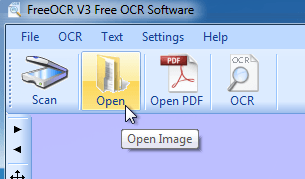
Wyświetli podgląd obrazu w lewym panelu. Następnie kliknij OCRi Rozpocznij proces OCR.
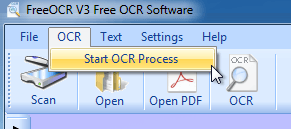
To wszystko! Tekst pojawi się teraz po prawej stronie i możesz go skopiować do schowka lub wyeksportować do Microsoft Word.
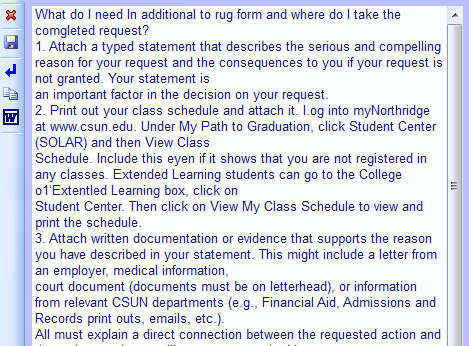
Ogólnie rzecz biorąc, program wykonał bardzo dobrą robotę z kilkoma drobnymi błędami tu i tam. Zaoszczędził mi mnóstwo czasu, ale nie musiał ręcznie wpisywać całego tekstu. Mamy nadzieję, że pomoże to w skopiowaniu potrzebnego tekstu z dokumentu PDF. Opublikuj wszelkie komentarze lub pytania, a ja odpowiem. Ciesz się!